如何在雙系統引導下替換 Linux 發行版

假設你的電腦上已經以雙系統的形式安裝了 Ubuntu 和 Windows,但經過將 Linux Mint 與 Ubuntu 比較之後,你又覺得 Linux Mint 會更適合自己的時候,你會怎樣做?又該如何在刪除 Ubuntu 的同時在雙系統中安裝 Mint 呢?
你或許覺得應該首先從在雙系統中卸載 Ubuntu,然後使用 Linux Mint 重新安裝成雙系統。但實際上並不需要這麼麻煩。
如果你已經在雙系統引導中安裝了一種 Linux 發行版,就可以輕鬆替換成另一個發行版了,而且也不必卸載已有的 Linux 發行版,只需要刪除其所在的分區,然後在騰出的磁碟空間上安裝另一個 Linux 發行版就可以了。
與此同時,更換 Linux 發行版後,仍然會保留原本 home 目錄中包含所有文件。
下面就來詳細介紹一下。
在雙系統引導中替換 Linux 發行版
這是我的演示範例。我使用雙系統引導同時安裝了 Windows 10 和 Linux Mint 19,然後我會把 Linux Mint 19 替換成 Elementary OS 5,同時在替換後保留我的個人文件(包括音樂、圖片、視頻和 home 目錄中的文件)。
你需要做好以下這些準備:
- 使用 Linux 和 Windows 雙系統引導
- 需要安裝的 Linux 發行版的 USB live 版
- 在外部磁碟備份 Windows 和 Linux 中的重要文件(並非必要,但建議備份一下)
在替換 Linux 發行版時要記住保留你的 home 目錄
如果想讓個人文件在安裝新 Linux 系統的過程中不受影響,原有的 Linux 系統必須具有單獨的 root 目錄和 home 目錄。你可能會發現我的雙系統引導教程在安裝過程中不選擇「與 Windows 共存」選項,而選擇「其它」選項,然後手動創建 root 和 home 分區。所以,手動創建單獨的 home 分區也算是一個磨刀不誤砍柴工的操作。因為如果要在不丟失文件的情況下,將現有的 Linux 發行版替換為另一個發行版,需要將 home 目錄存放在一個單獨的分區上。
不過,你必須記住現有 Linux 系統的用戶名和密碼才能使用與新系統中相同的 home 目錄。
如果你沒有單獨的 home 分區,也可以後續再進行創建。但這並不是推薦做法,因為這個過程會比較複雜,有可能會把你的系統搞亂。
下面來看看如何替換到另一個 Linux 發行版。
步驟 1:為新的 Linux 發行版創建一個 USB live 版
儘管上文中已經提到了它,但我還是要重複一次以免忽略。
你可以使用 Windows 或 Linux 中的啟動盤創建器(例如 Etcher)來創建 USB live 版,這個過程比較簡單,這裡不再詳細敘述。
步驟 2:啟動 USB live 版並安裝 Linux
你應該已經使用過雙系統啟動,對這個過程不會陌生。使用 USB live 版重新啟動系統,在啟動時反覆按 F10 或 F12 進入 BIOS 設置。選擇從 USB 啟動,就可以看到進入 live 環境或立即安裝的選項。
在安裝過程中,進入「安裝類型」界面時,選擇「其它」選項。
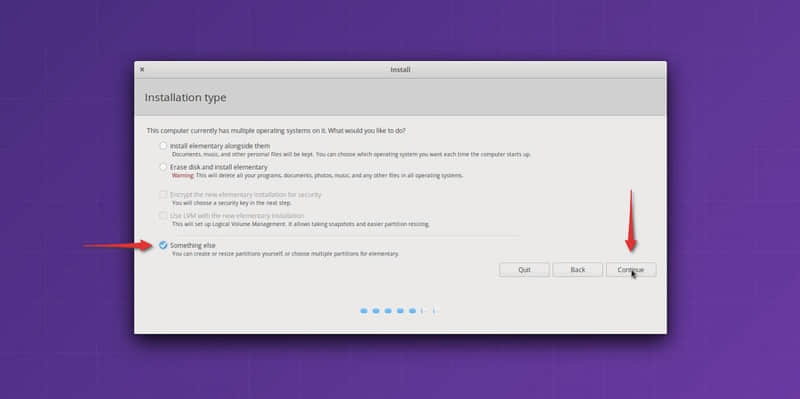
在這裡選擇「其它」選項
步驟 3:準備分區操作
下圖是分區界面。你會看到使用 Ext4 文件系統類型來安裝 Linux。
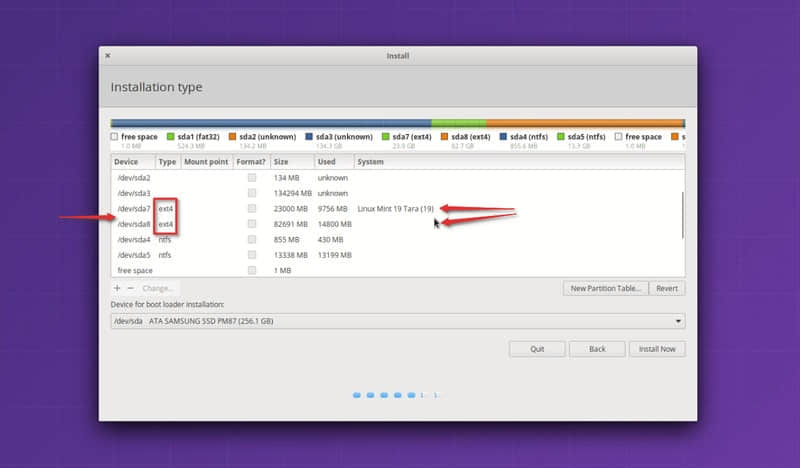
確定 Linux 的安裝位置
在上圖中,標記為 Linux Mint 19 的 Ext4 分區是 root 分區,大小為 82691 MB 的第二個 Ext4 分區是 home 分區。在這裡我這裡沒有使用交換空間。
如果你只有一個 Ext4 分區,就意味著你的 home 目錄與 root 目錄位於同一分區。在這種情況下,你就無法保留 home 目錄中的文件了,這個時候我建議將重要文件複製到外部磁碟,否則這些文件將不會保留。
然後是刪除 root 分區。選擇 root 分區,然後點擊 - 號,這個操作釋放了一些磁碟空間。
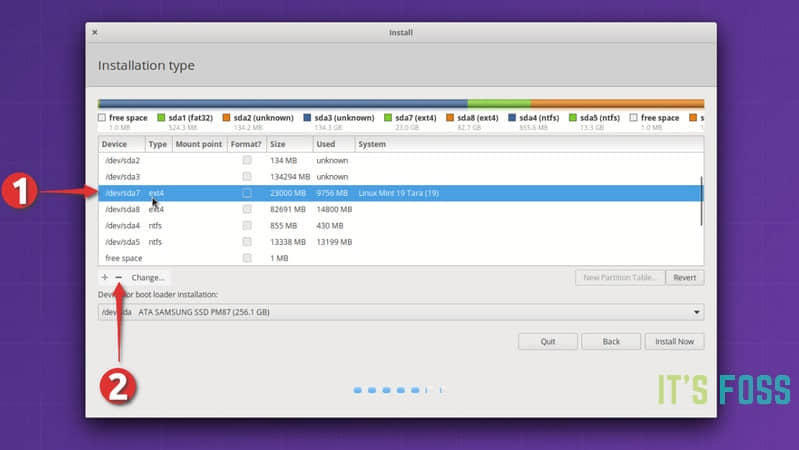
刪除 root 分區
磁碟空間釋放出來後,點擊 + 號。
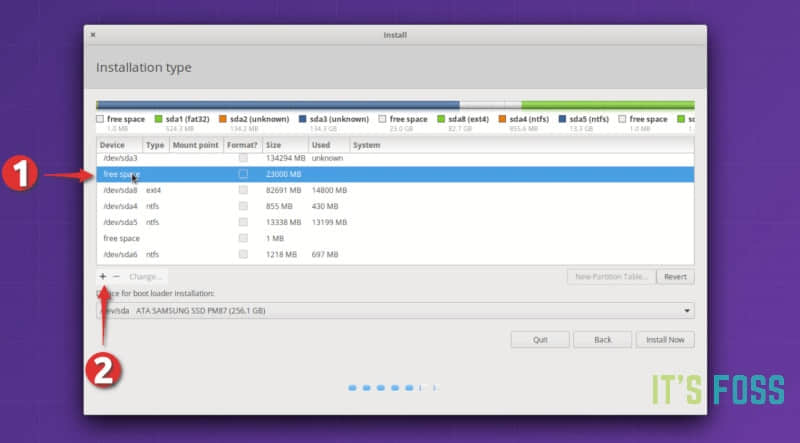
創建新的 root 分區
現在已經在可用空間中創建一個新分區。如果你之前的 Linux 系統中只有一個 root 分區,就應該在這裡創建 root 分區和 home 分區。如果需要,還可以創建交換分區。
如果你之前已經有 root 分區和 home 分區,那麼只需要從已刪除的 root 分區創建 root 分區就可以了。
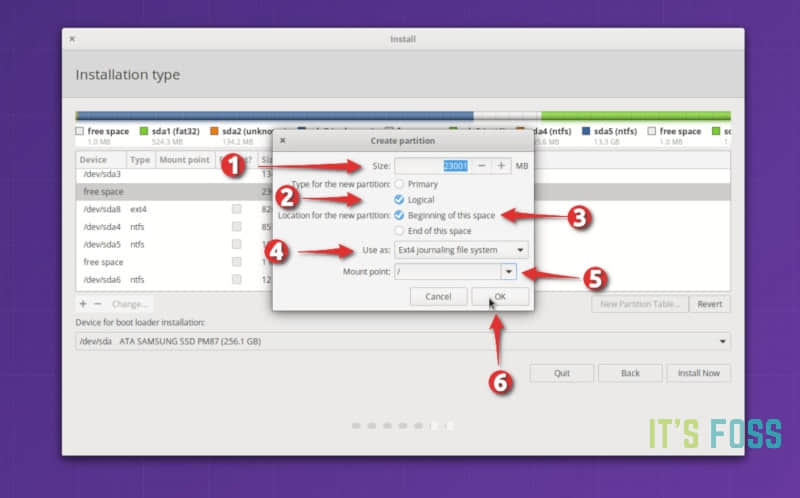
創建 root 分區
你可能有疑問,為什麼要經過「刪除」和「添加」兩個過程,而不使用「更改」選項。這是因為以前使用「更改」選項好像沒有效果,所以我更喜歡用 - 和 +。這是迷信嗎?也許是吧。
這裡有一個重要的步驟,對新創建的 root 分區進行格式化。在沒有更改分區大小的情況下,默認是不會對分區進行格式化的。如果分區沒有被格式化,之後可能會出現問題。
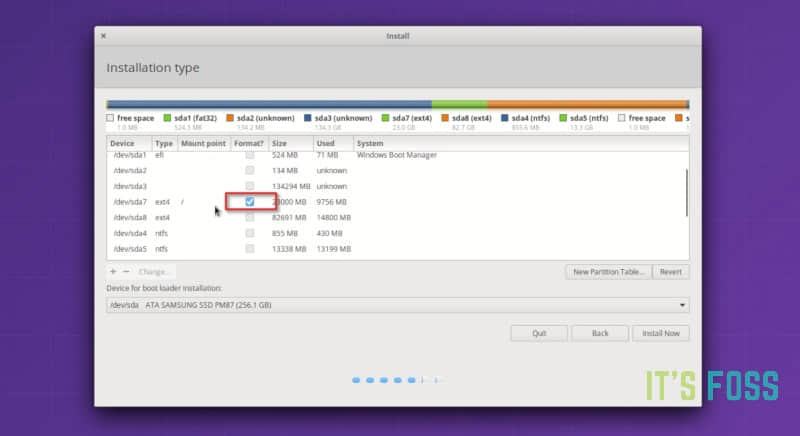
格式化 root 分區很重要
如果你在新的 Linux 系統上已經劃分了單獨的 home 分區,選中它並點擊更改。
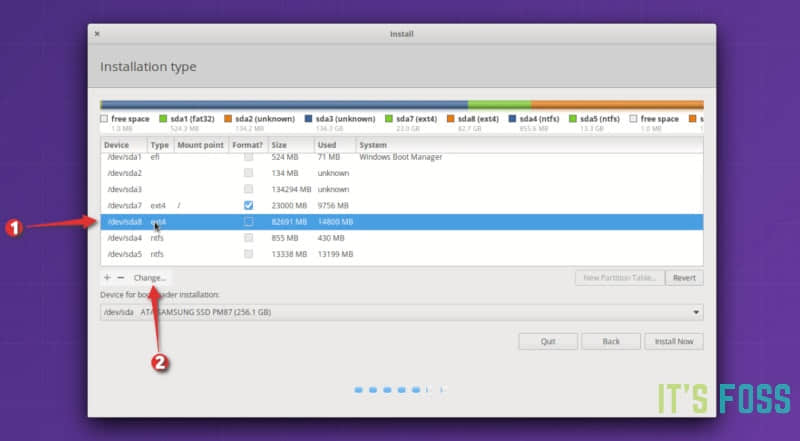
修改已有的 home 分區
然後指定將其作為 home 分區掛載即可。
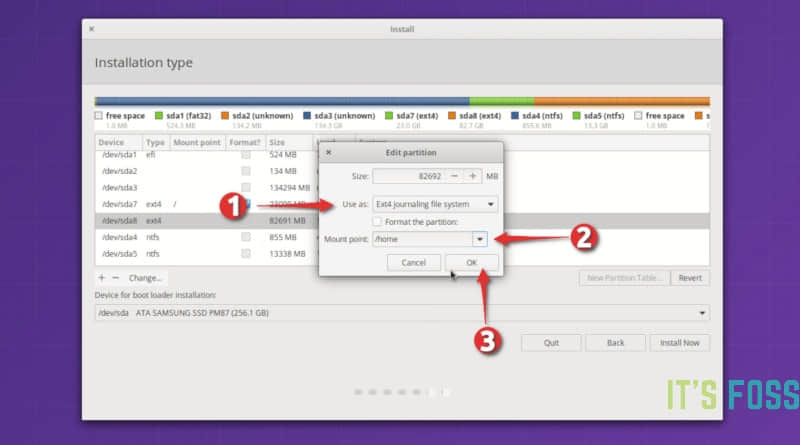
指定 home 分區的掛載點
如果你還有交換分區,可以重複與 home 分區相同的步驟,唯一不同的是要指定將空間用作交換空間。
現在的狀態應該是有一個 root 分區(將被格式化)和一個 home 分區(如果需要,還可以使用交換分區)。點擊「立即安裝」可以開始安裝。
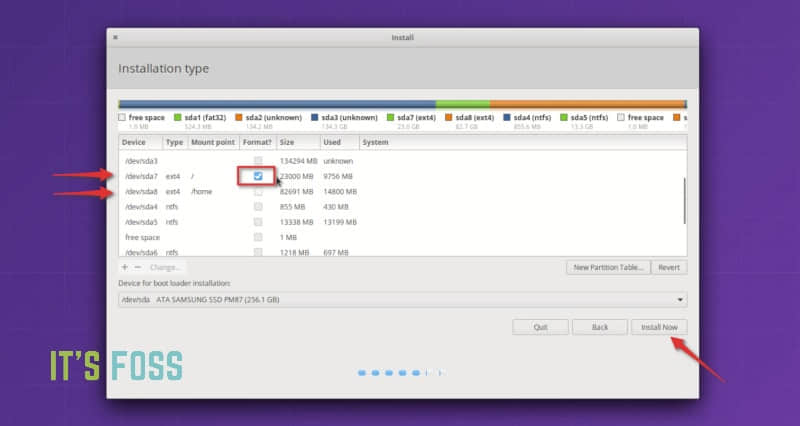
檢查分區情況
接下來的幾個界面就很熟悉了,要重點注意的是創建用戶和密碼的步驟。如果你之前有一個單獨的 home 分區,並且還想使用相同的 home 目錄,那你必須使用和之前相同的用戶名和密碼,至於設備名稱則可以任意指定。
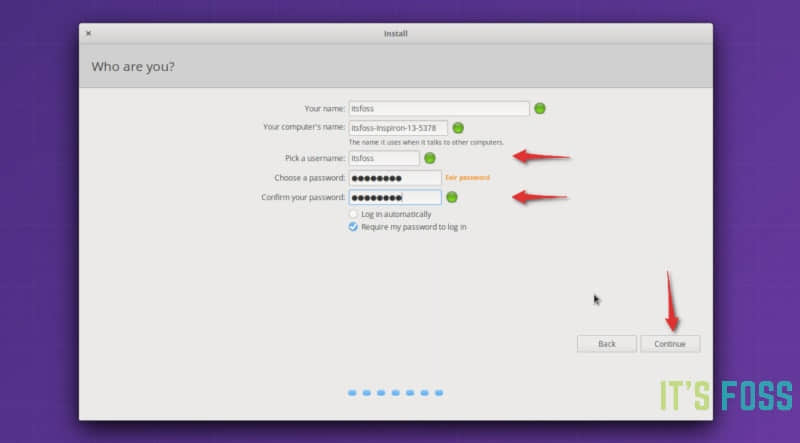
要保持 home 分區不變,請使用之前的用戶名和密碼
接下來只要靜待安裝完成,不需執行任何操作。
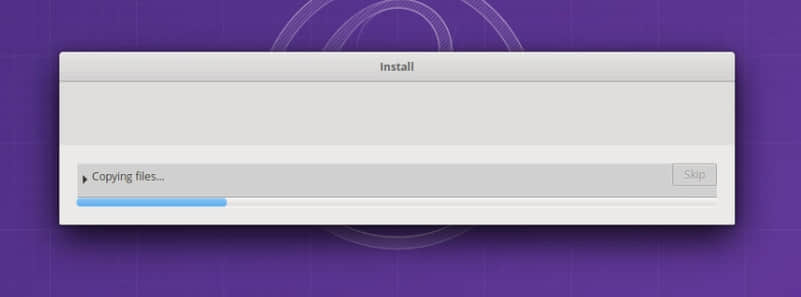
等待安裝完成
安裝完成後重新啟動系統,你就能使用新的 Linux 發行版。
在以上的例子中,我可以在新的 Linux Mint 19 中使用原有的 Elementary OS 中的整個 home 目錄,並且其中所有視頻和圖片都原封不動。豈不美哉?
via: https://itsfoss.com/replace-linux-from-dual-boot/
作者:Abhishek Prakash 選題:lujun9972 譯者:HankChow 校對:wxy
本文轉載來自 Linux 中國: https://github.com/Linux-CN/archive






















